اگر به تازگی تصمیم گرفتهاید که روی سرور اختصاصی خود Virtualizor نصب کنید و اقدام به واگذاری و فروش سرور مجازی کنید، قطعاً آشنایی اولیه با مباحث نظری کار با پنلی مثل Virtualizor لازمهٔ شروع کار شماست. پس این یک آموزش مختص مدیران سرور است، نه کسانی که یک VPS خریداری کردند و دسترسی Virtualizor کاربر عادی دارند؛ که در این صورت شاید نیازی به آموزش بیشتر نباشد، چون کار کردن با پنل Virtualizor کاربر نهایی بسیار ساده است!
اما اگر قصد تهیهٔ لایسنس Virtualizor برای نصب و استفاده از آن را دارید، باید بدانید که Virtualizor یک اسکریپت است که با زبان PHP نوشته شده است. ولی برخلاف دیگر اسکریپتهای PHP نیازی ندارد که شما از قبل چیزی روی سرور خود نصب کرده باشید. چون خوش همهٔ آن چیزهایی که نیاز دارد را نصب میکند. پس فقط یک سرور اختصاصی تهیه میکنید و روی آن سیستم عامل دلخواه خود را نصب میکنید (البته سیستم عاملی که Virtualizor از آن پشتیبانی کند). سپس دستورات نصب Virtualizor را روی سرور اختصاصی خود توسط خط فرمان اجرا میکنید. کار پس از چند دقیقه تمام است. حالا میتوانید وارد پنل مدیریت Virtualizor شوید که چیزی شبیه به تصویر زیر است.
از داخل پنل مدیریت Virtualizor شما میتوانید کارهای زیر را انجام دهید:
- پیکربندی سروری که روی آن Virtualizor را نصب کردید را انجام دهید.
- سرور مجازی ایجاد یا ویرایش کنید.
- IP های سرورتان را مدیریت کنید.
- فضای ذخیره سازی یا همان Storage ها را مدیریت کنید.
- کاربرانتان را مدیریت کنید.
- صورت حسابها را بسازید و مدیریت نمایید.
- ISO ها یا Image ها را مدیریت کنید که VPS ها بتوانند توسط آنها ایجاد شوند.
- یا حتی یک سرور دیگر که روی آن هم Virtualizor نصب شده را به این پنل اضافه کنید که به صورت یکجا همهٔ سرورهای مجازی را مدیریت نمایید!
همانطور که از آخرین ویژگی فهرست بالا پیداست، ما میتوانیم چندین سرور اختصاصی را توسط Virtualizor به یکدیگر متصل کنیم. به همین دلیل هم هست که کار ساخت و فروش VPS با Virtualizor خیلی راحت است! شما به هر تعداد که خواسته باشید میتوانید سرور اختصاصی تهیه کنید. روی همهٔ آنها Virtualizor را حتی با نوع فناوری مجازی سازی مختلف نصب نمایید. سپس آنها را به Virtualizor اصلی یا همان Master خود اضافه نمایید. حالا تمامی سرورهایتان را میتوانید از داخل پنل Virtualizor اصلی مدیریت کنید.
همانطور که متوجه شدید، شما باید روی تمامی سرورهای اختصاصی خود حتماً Virtualizor را نصب نمایید. پس به تعداد سرورهای اختصاصی خود که میبایستی روی آنها VPS ایجاد شود باید لایسنس Virtualizor خریداری نمایید. سپس یکی از سرورهای خود را به عنوان سرور اصلی در نظر بگیرید و از قسمت Add Server آن، دیگر سرورهایی که روی آنها Virtualizor نصب شده است را اضافه نمایید. به سرور اصلی Master و به سرورهای دیگر Slave گفته میشود.
البته شما روی یک VPS ساده هم میتوانید Virtualizor را نصب کنید. ولی دیگر قادر نیستید که روی همان سرور VPS یا ماشین مجازی ایجاد نمایید. آن Virtualizor فقط حکم بخش مرکزی مدیریت دیگر سرورها را دارد. به این سرور Virtualizor Master only server میگویند. که البته از نظر کار کردن تفاوتی با دیگر پنلهای Virtualizor ندارد.
خود Virtualizor هم از فناوریهای مختلفی برای مجازی سازی پشتیبانی میکند. این موارد عبارتند از:
- KVM
- OpenVZ
- Xen
- LXC
- Proxmox
- Virtuozzo
نکتهٔ جالب اینجاست که اگر از خوشهای از سرورها برای ساخت ماشین مجازی، طبق آن چیزی که در بالا توضیح داده شد، استفاده می کنید، مهم نیست که هر کدام از سرورها از کدام مجازی ساز استفاده میکنند! مثلاً سرور Virtualizor اصلی شما میتواند از نوع KVM باشد، ولی یک سرور دیگر از نوع Xen به آن اضافه کنید. به هر حال پنل Virtualizor دست شما را برای این کار باز گذاشته است. شاید خواسته باشید امکان فروش انواع مختلفی از سرورهای مجازی را برای مشتریانتان فراهم کنید.
با این توضیحات به نظر میرسد که الان میتوانید متوجه نحوهٔ کار کردن Virtualizor بشوید. دقت کنید که خود Virtualizor مجازی ساز نیست. Virtualizor فقط یک کنترل پنل است. یعنی از فناوریهای مجازی سازی برای ساخت ماشین مجازی یا همان VPS استفاده میکند و مراحل واگذاری آن را هم به صورت خودکار انجام میدهد. برای فروشندگان بزرگ VPS میتواند بسیار مفید باشد و هزینههای آنها را کاهش دهد. در صورتی که قصد خرید لایسنس Virtualizor را داشته باشید، میتوانید به بخش فروشگاه سایت webnolog.net مراجعه نمایید. برای کسب اطلاعات بیشتر هم میتوانید به سایت اصلی Virtualizor مراجعه نمایید. همچنین وبنولوژی هم آموزشهای بیشتری از آن منتشر خواهد کرد.

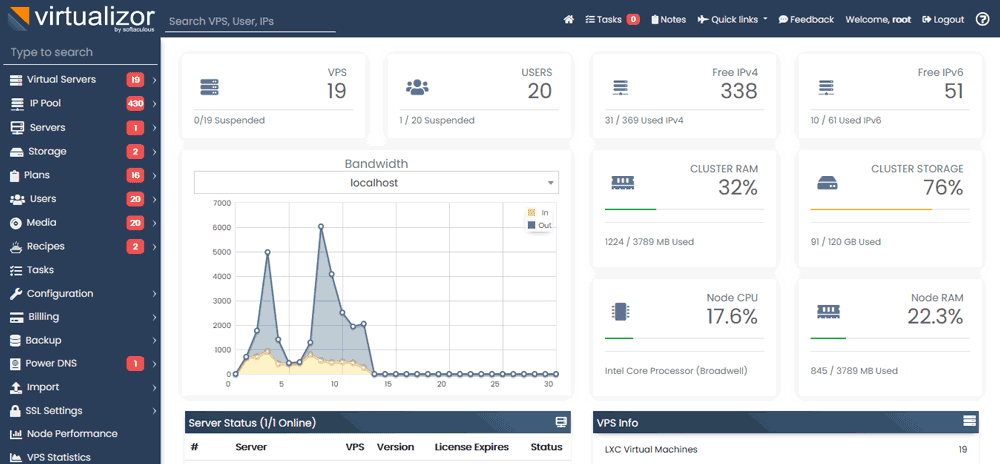


۰ دیدگاه